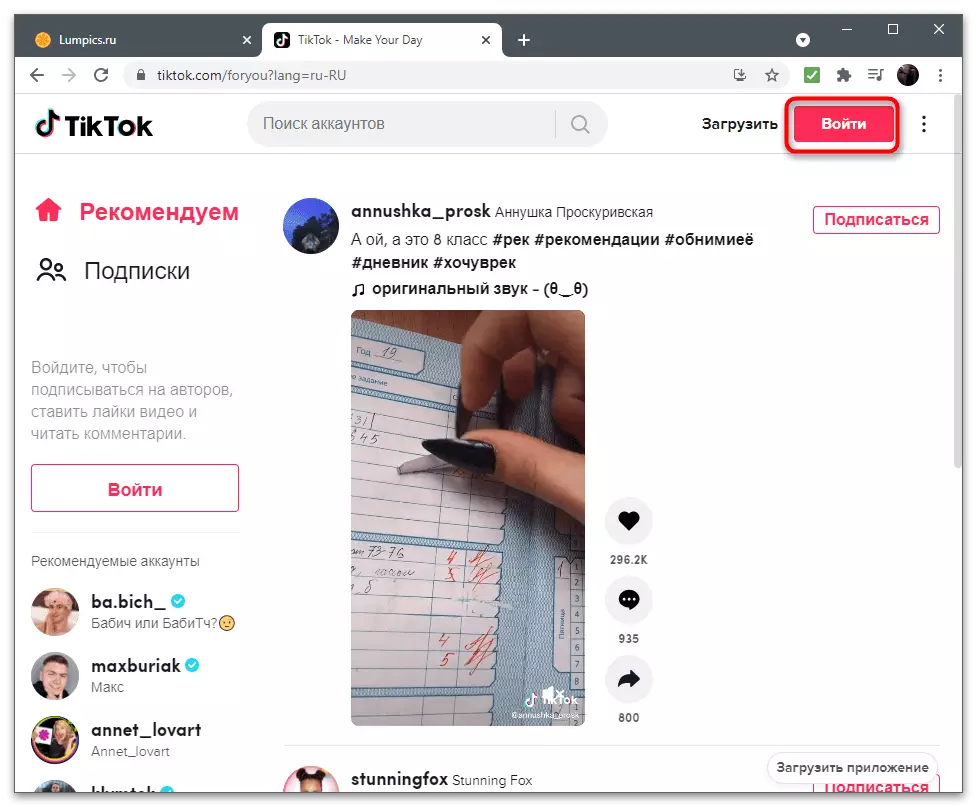以下の命令では、Ticotの地理的な設定に部分的にのみ影響を与えることができるという事実に注意を描きます。アプリケーションは、登録されているアカウントからデータを読み取り、デバイスに保存されているユーザー情報を使用するため、各推奨の有効性は常に100%ではありません。
Tiktokで国を変更する必要があるのはなぜですか
利用可能な方法の説明の説明の前に、私たちはあなたが国をTittokに変更する必要があるとし、それがユーザーに与える必要があるのに対して何を対処します。ソーシャルネットワーク上のビデオを通して見ている著者や普通の人に注意を払う必要があり、他の参加者と対話するための2つの重要な要素があります。- 表示されているコンテンツ。ユーザーが単に韓国語または他の多くの言語のクリップを理解していないので、ユーザーは単に韓国語や他の多くの言語のクリップを理解しておらず、ロシアでロシア語を話すように、主にユーザーの場所に基づいて生成されます。登録直後のアプリケーションは、少なくともシステム設定を考慮して、どの言語が望ましいかを理解し、適切なコンテンツを表示します。推奨ビデオの言語を変更するのは、次の指示に記載されている国を完全に変更するよりはるかに簡単です。
- 勧告に入る。この国の変更係数は、特定の地域の推奨事項に取り入れたい著者にとってのみ便利です。それが行われているためのいくつかの目標があります。まず第一に、珍しいコンテンツで多くのビューをダイヤルする機会があるため、特定の国の典型的なものです。ユーザーが英語または別の言語でローラーを削除し、購読者の間でロシア語を話す観客を見たくないため、必要な中央アジア人が彼のブランドまたは広告の購入を促進することを決めたくありません。この場合、GeoLocationを変更しようとして新しいアカウントが作成されます。
TITSTOKの地域を変更する目的が明確になるように、この記事の次のいずれかのセクションに進み、そのトピックの説明書を見つけます。モバイルデバイスとコンピュータとしてタスクを実行するために使用できますが、2番目の場合には特定の制限があります。
オプション1:モバイルアプリケーション
Tiktok Mobileアプリケーションの現在のユーザー設定数は、Webバージョンにあるものを大幅に上回っています。さらに、ユーザーは、アカウントとより単純なIPアドレスの置換を簡単に切り替える能力を取得します。これは、別の国を参照して新しいアカウントを作成するときに必要となります。順番にすべての種類の変更された地域設定を扱います。
好ましい内容
モバイルアプリケーションでは、優先コンテンツの言語を変更できるようにするカスタマイズ設定があります。つまり、新しいプロファイルを作成する必要はなく、推奨事項が特定の言語でもビデオを越えて、あるいはいくつかも含まれる必要はありません。これを行うには、適切なパラメータを開き、具体的に必要なときに設定します。
- 下部パネルで、[i]をクリックして[アカウント]ページに移動します。
- メニューを呼び出して、3つの垂直点のアイコンをタップします。
- 「コンテンツとアクション」ブロックで、「優先コンテンツ」を選択します。
- 「ビデオ言語」に進みます。次のスクリーンショットで見られるように、優先コンテンツメニューにある間には、上述のパラメータのみがありますが、将来的には開発者は、たとえばクリップの件名に他の設定を追加できます。
- デフォルトでは、目的の言語のリストが空であるため、「言語の追加」にタップする必要があります。
- リストの周囲を送信し、あなたの言語であなたに適した領域を選択してください。
- 前のメニューでは、都合の良い瞬間に言語を補充または削除できるリストを作成します。
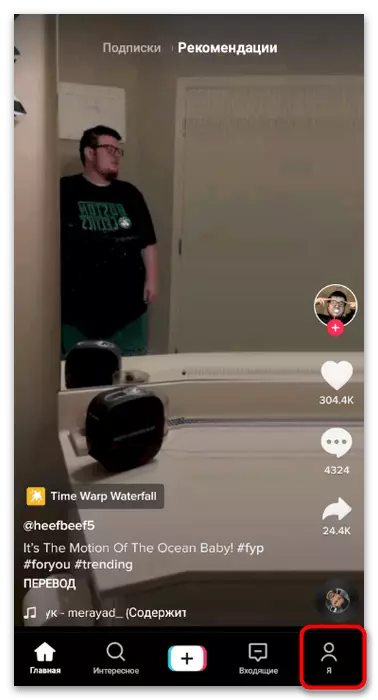
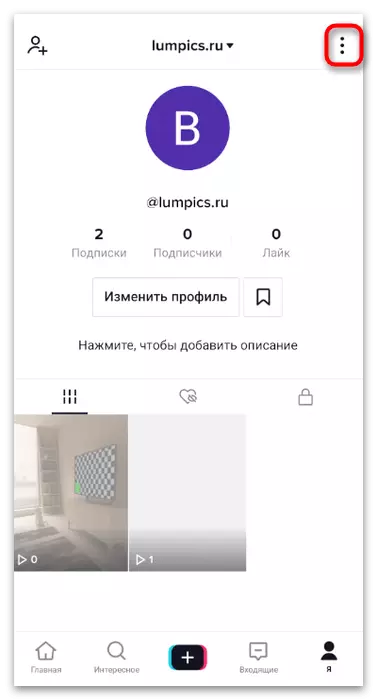

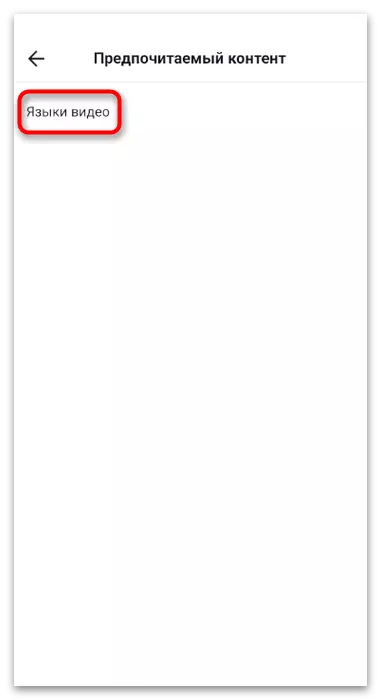

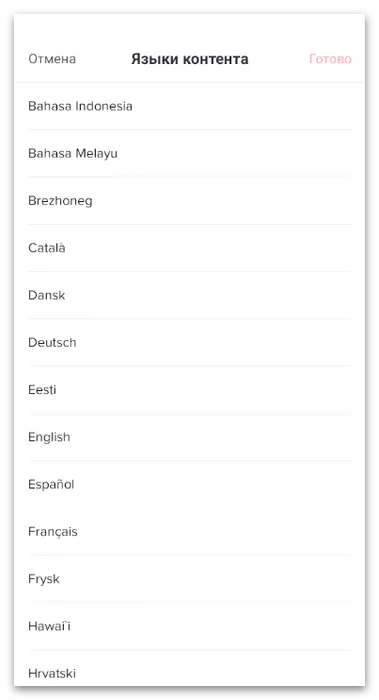
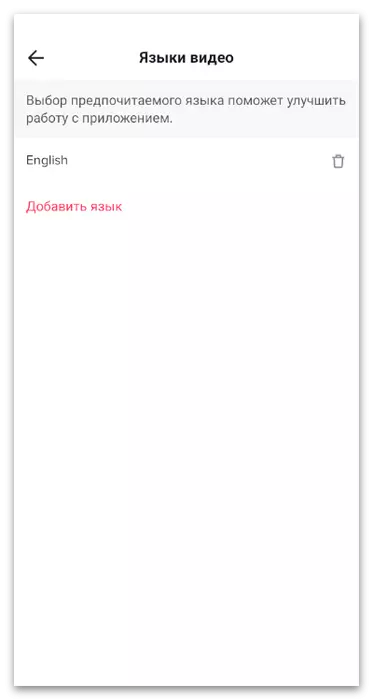
「推奨事項」タブに切り替えた後、ビデオ言語が変更されていない場合は、複数の町を飛ばすか、アプリケーションを再起動してください。
アプリケーションの言語
時々国の変化の下で、ユーザーはアプリケーション言語の変更をより便利にすることを意味します。これは推奨事項内のコンテンツの表示にも影響を与えると考えられていますが、必ずしもうまくいきません。
- 必要な設定を検索するには、前の命令に表示されているとおりのアカウントメニューに移動しますが、今回は「アプリケーション言語」を選択します。
- 必要なものを見つけて、チェックマークを付けてマークを付け、[完了]をクリックして変更を適用します。
- アプリケーションは再起動します。その後、言語が選択したものに変更されたことがわかります。

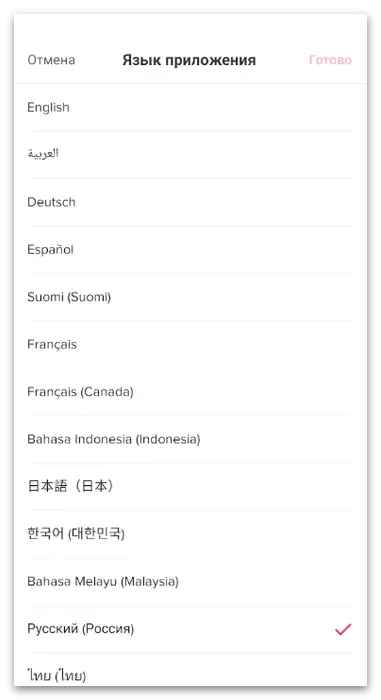

登録中の国の変更
最後に、他の国を別の視聴者に公開するために新しいプロファイルを登録しながら他の国を指定したい作家に役立ちます。この場合、すべてが明らかではなく、単にVPNを使用し、完全に異なる地域設定を割り当てることによってアプリケーションが誤った場所を修正する必要があるため、単に単純に依存しているためです。
- これを行うには、VPN接続を提供する便利なアプリケーションをダウンロード、インストールして設定します。 Androidのこのトピックに関するガイドは、次のリンクをクリックして、当社のWebサイトの別の記事で見つけるでしょう。
続きを読む:AndroidデバイスでのVPN接続を設定する
- 選択したアプリケーションを起動したら、目的の国と化合物を指定します。
- 別のアカウントで承認が実行された場合は、[i]セクションをクリックしてプロファイル設定を開くことによって、新しいものを接続できます。
- リストから「アカウントの変更」オプションを選択します。
- [アカウントの追加]ボタンをクリックします。
- 新しいアカウントを作成するには、「登録」を使用してください。新しいEメールアドレス、またはGoogle-Profileを介して入力することをお勧めします。ここでは、元々は必要とされています。
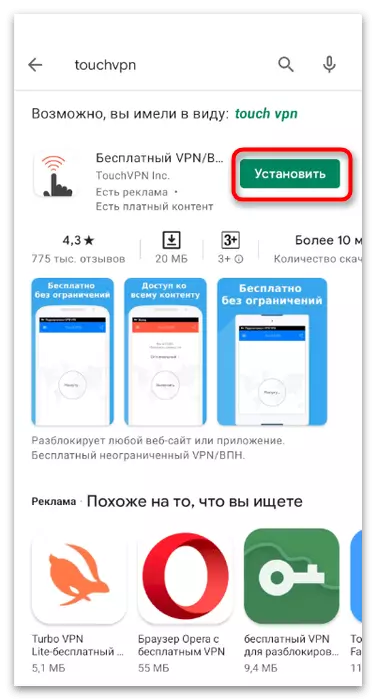
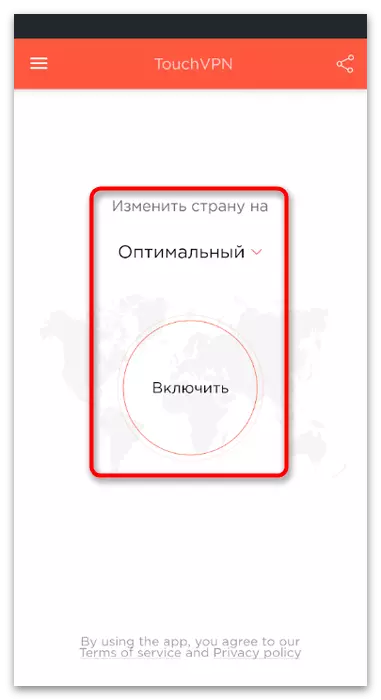

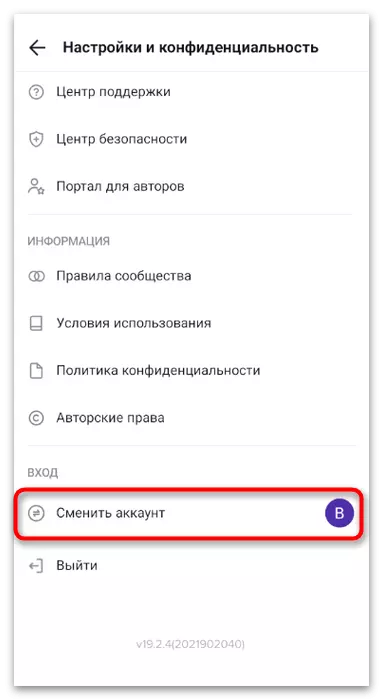

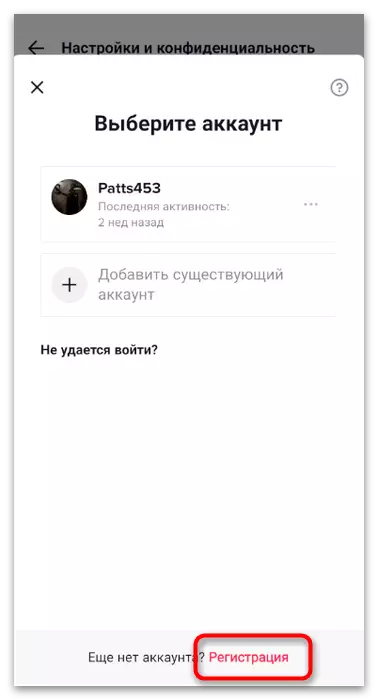
オプション2:Webバージョン
Webバージョンコンピュータまたはラップトップに開くユーザーは、設定内の優先コンテンツの種類を直接変更できません。それは最初にインターフェース言語変更機能のみで利用可能であり、プロファイルを登録するか、別の国のビデオを表示しようとすると、VPNを有効にする必要があります。Webバージョン言語
最初にTitStokのWebバージョンを使用すると、通常は英語が選択され、標準設定があなたに合っていない場合は、自分で変更する必要があります。あなたは完全に利用可能な言語を選択することができます。これは次のように実行されます。
- ユーザーアイコンをクリックしてメニューを開きます。
- リストでは、シンボルAのイメージを持つボタンを見つけます。最初はイメージの反対側のサイト英語の言語が碑文「言語」になります。
- 画面上のボタンをクリックすると、使用可能な言語のリストが表示されます。その中には、適切なものを選択する必要があります。
- ページが再起動し、その後変更が有効になります。
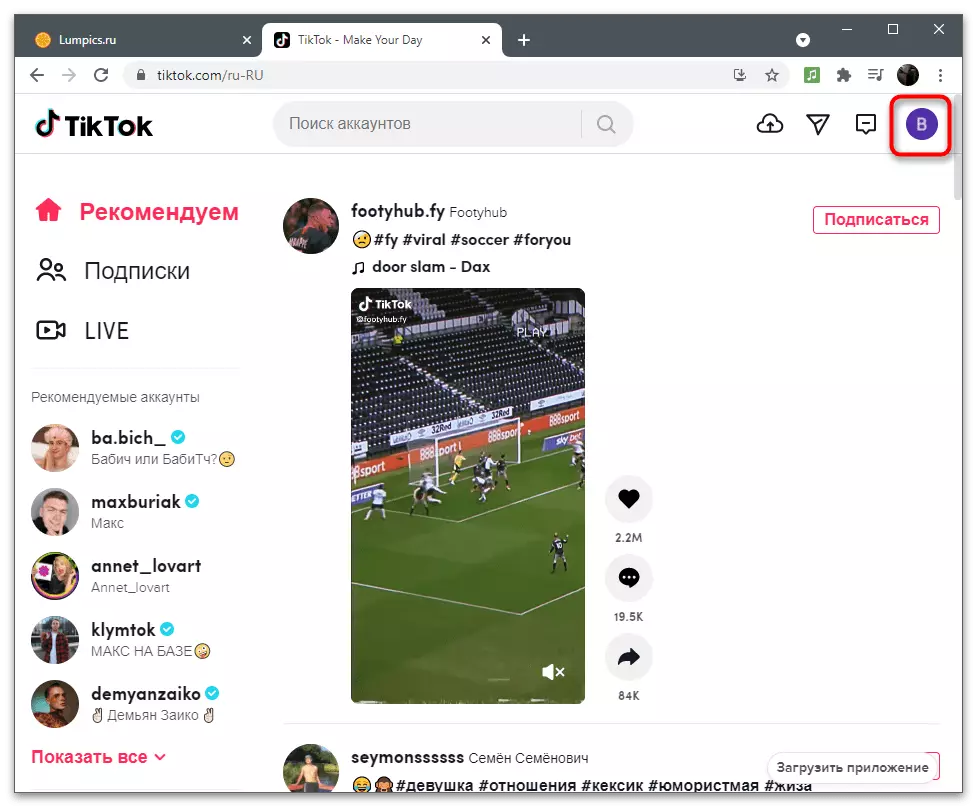
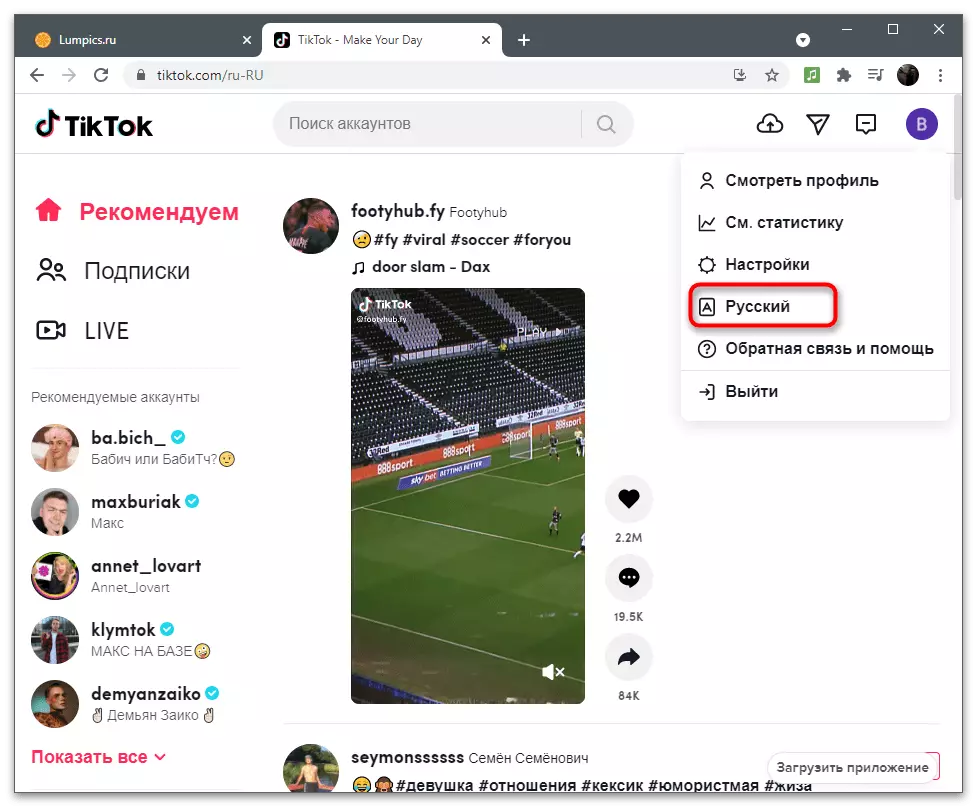
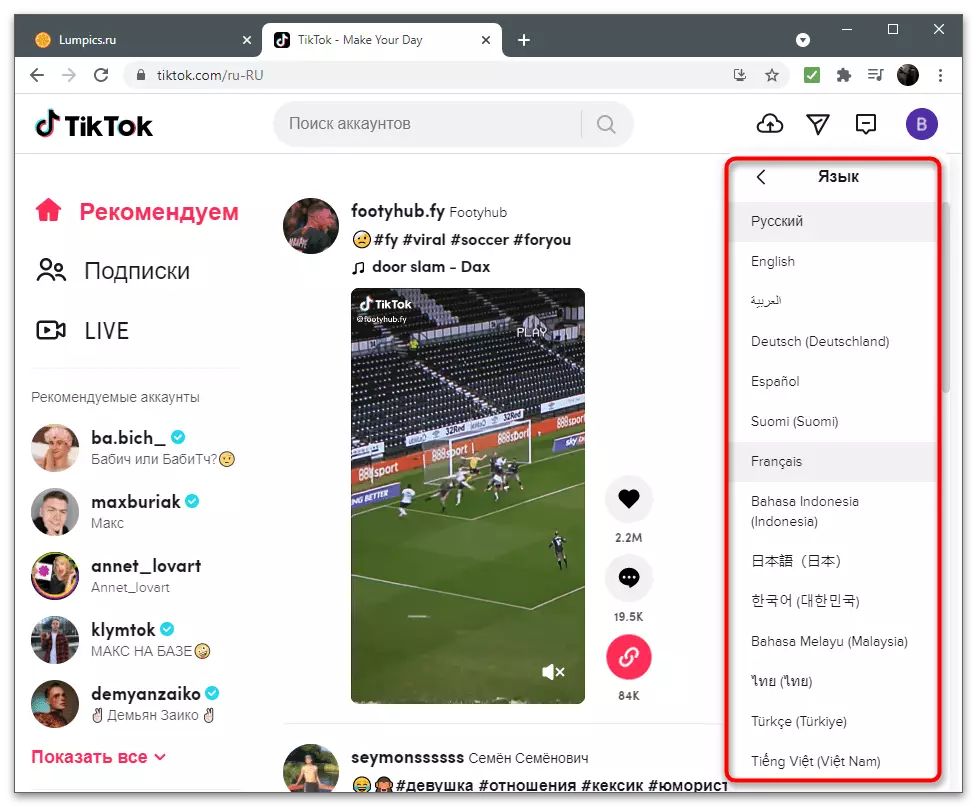

VPNを使用する。
VPNを使用することは、少なくともどういうわけか、WebバージョンのTitock内の場所に影響を与える唯一の選択肢です。誤ったIPアドレスをアクティブにして、ローラー上の希望の内容を別の国から変更したり、システムが自動的に現在の領域をカウントしたように登録してください。接続を設定するには、次のリンクの記事からの指示を読んでください。
続きを読む:コンピュータ上の無料インストールVPN

上記の記事で説明されているTorブラウザに特に注意を払うことをお勧めします。それはIPアドレスを置き換えるための特別なアルゴリズムを含みます。これは、ほとんどの場合、選択された国のコンテンツとTikTocのサイトの負荷を成功させる可能性があります。唯一の困難は、Webブラウザを適切に構成することです。完了すると、選択した領域から新しいアカウントを作成するかビデオビデオを作成できます。